https://www.cnblogs.com/yufeng218/p/8111961.html
https://blog.csdn.net/terry100000/article/details/80352246
安装遇到了很多问题,干花点时间总结总结避免自己以及各位走我的坑!!!
第一步/ 确定安装版本
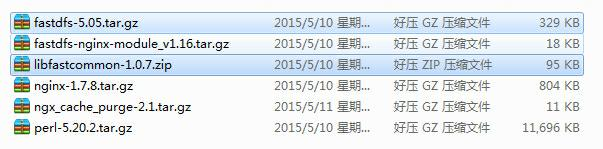 第二步/ 安装libfastcommon
第二步/ 安装libfastcommon
如果提示没有安装gcc perl 看我另一篇文章
libfastcommon是FastDFS官方提供的,libfastcommon包含了FastDFS运行所需要的一些基础库。
(1)上传 libfastcommonV1.0.7.tar.gz到Centos机器上;
(2)将 libfastcommonV1.0.7.tar.gz解压至/usr/local/下:
tar -zxvf libfastcommonV1.0.7.tar.gz -C /usr/local/
(3)切换目录到:/usr/local/libfastcommon-1.0.7/ 下,接着进行编译和安装;
cd /usr/local/libfastcommon-1.0.7/
./make.sh #编译
./make.sh install #安装
安装后的截图:

(4)libfastcommon安装好后会在/usr/lib64 目录下生成 libfastcommon.so 库文件

注意:由于FastDFS程序引用usr/lib目录所以需要将/usr/lib64下的库文件拷贝至/usr/lib下。
注意一下上图的内容,libfastcommon.so 默认安装到了/usr/lib64/libfastcommon.so,但是FastDFS主程序设置的lib目录是/usr/local/lib,所以此处需要重新设置软链接(类似于Windows的快捷方式):
ln -s /usr/lib64/libfastcommon.so /usr/local/lib/libfastcommon.so
ln -s /usr/lib64/libfastcommon.so /usr/lib/libfastcommon.so
ln -s /usr/lib64/libfdfsclient.so /usr/local/lib/libfdfsclient.so
ln -s /usr/lib64/libfdfsclient.so /usr/lib/libfdfsclient.so
设置完毕后就可以开始安装fastdfs了
4、安装tracker
(1)上传 FastDFS_v5.05.tar.gz 到 centos 上;
(2)将FastDFS_v5.05.tar.gz 解压至/usr/local/下
```java
tar -zxvf FastDFS_v5.05.tar.gz -C /usr/local
(3)切换目录到: /usr/local/FastDFS/ 下,编译和安装
cd /usr/local/FastDFS/
./make.sh && ./make.sh install #编译之后接着进行安装
安装后的截图:
 (4)安装成功将安装目录下的conf下的文件拷贝到/etc/fdfs/下;`
(4)安装成功将安装目录下的conf下的文件拷贝到/etc/fdfs/下;`
cp /usr/local/FastDFS/conf/* /etc/fdfs/
 5、配置和启动tracker
5、配置和启动tracker
(1)切换目录到: /etc/fdfs/ 目录下;
(2)拷贝一份新的tracker配置文件
cp tracker.conf.sample tracker.conf
(3)修改tracker.conf ; vim tracker.conf
base_path=/home/yuqing/fastdfs 改为: base_path=/home/fastdfs
http.server_port 改为: 80
base_path=/home/fastdfs
http.server_port=80 #配置http端口
配置完成后就可以启动Tracker服务器了,但首先依然要为启动脚本创建软引用,因为fdfs_trackerd等命令在/usr/local/bin中并没有,而是在/usr/bin路径下:
ln -s /usr/bin/fdfs_trackerd /usr/local/bin
ln -s /usr/bin/stop.sh /usr/local/bin
ln -s /usr/bin/restart.sh /usr/local/bin
(4)创建 /home/fastdfs 目录
`mkdir /home/fastdfs`
(5)启动tracker,运行如下命令:
service fdfs_trackerd start
命令执行后可以看到以下提示
 如果启动命令执行成功,那么同时在刚才创建的tracker文件目录/opt/fastdfs_tracker中就可以看到启动后新生成的data和logs目录,tracker服务的端口也应当被正常监听,最后再通过netstat命令查看一下端口监听情况:
如果启动命令执行成功,那么同时在刚才创建的tracker文件目录/opt/fastdfs_tracker中就可以看到启动后新生成的data和logs目录,tracker服务的端口也应当被正常监听,最后再通过netstat命令查看一下端口监听情况:
netstat -unltp|grep fdfs
可以看到tracker服务运行的22122端口正常被监听:
 6、配置和启动storage
6、配置和启动storage
由于上面已经安装过FastDFS,这里只需要配置storage就好了;
(1)切换目录到: /etc/fdfs/ 目录下;
(2)拷贝一份新的storage配置文件
cp storage.conf.sample storage.conf
(3)修改storage.conf ; vim storage.conf
group_name=group1 #配置组名
port=23000 #设置storage的端口号,默认是23000,同一个组的storage端口号必须一致
base_path=/home/yuqing/fastdfs 改为: base_path=/home/fastdfs #设置storage数据文件和日志目录
#store存放文件的位置(store_path)
store_path0=/home/yuqing/fastdfs 改为: store_path0=/home/fdfs_storage
#如果有多个挂载磁盘则定义多个store_path,如下
#store_path1=…
#store_path2=…
#配置tracker服务器:IP
tracker_server=192.168.172.20:22122#tracker 服务器的 IP地址和端口号,如果是单机搭建,IP不要写127.0.0.1,否则启动不成功(此处的ip是我的CentOS虚拟机ip)
#如果有多个则配置多个tracker
#tracker_server=192.168.101.4:22122
#配置http端口
http.server_port=88
(4)创建 /home/fdfs_storage 目录`
mkdir /home/fdfs_storage`
配置完成后同样要为Storage服务器的启动脚本设置软引用:
ln -s /usr/bin/fdfs_storaged /usr/local/bin
接下来就可以启动Storage服务了:
service fdfs_storaged start
命令执行后可以看到以下提示: 
同理,如果启动成功,/home/fdfs_storage中就可以看到启动后新生成的data和logs目录,端口23000也应被正常监听,还有一点就是文件存储路径下会生成多级存储目录,那么接下来看看是否启动成功了:
如果/home/fdfs_storage目录没date文件就说明没有成功
因为启动storage后文件都没生成,为了确认我们看一下storage的端口情况:
 果然是没启动成功!端口目前还是只监听了一个,storage的23000端口并未被监听,那么我们只能去日志文件中找原因了,进入/home/fastdfs/logs目录下并打开storaged.log文件:
果然是没启动成功!端口目前还是只监听了一个,storage的23000端口并未被监听,那么我们只能去日志文件中找原因了,进入/home/fastdfs/logs目录下并打开storaged.log文件:
启动完成后进入 /home/fdfs_storage/data 目录下根据时间找到最近的那条会看到
ERROR - file: storage_func.c, line: 896, mkdir “/home/ftfs_storage/data” fail, errno: 2, error info: No such file or directory
注意 如果没有找到这个错误 就关机重启,找了一个多小时愣是没出现这个 我特么也是第二天重启才发现
或许## 你还会发现还会报IP错误,那你就要去看看你的ip设置的是不是虚拟机的ip
没有文件或目录!再回头看一下/etc/fdfs目录下的storage.conf的配置: [

剩下整合的不写了,可以去参考链接
nginx的启动 这一块又遇到了问题
cd /usr/local/nginx/sbin/
./nginx
 没有出现想要的那种图,成功之后会出现两个连续的,如图
没有出现想要的那种图,成功之后会出现两个连续的,如图
 于是检查
于是检查
ldd $(which /usr/local/nginx/sbin/nginx)

网上的解决方法有两种
第一种:
创建软链接
ln -s /usr/local/lib64/libssl.so.1.1 /usr/lib64/libssl.so.1.1
ln -s /usr/local/lib64/libcrypto.so.1.1 /usr/lib64/libcrypto.so.1.1
第二种:
在/etc/ld.so.conf文件中写入openssl库文件的搜索路径(我的是64位的Centos7.3,所以这里是lib64
echo "/usr/local/lib64" >> /etc/ld.so.conf
使修改后的/etc/ld.so.conf生效,就应该可以了
ldconfig -v
此处参考
https://blog.csdn.net/yujuan110/article/details/80941120
之前试过这样,但是一直不行,后来周末玩了两天,周一一试就好了。我也是riel够了!!!






















 5472
5472











 被折叠的 条评论
为什么被折叠?
被折叠的 条评论
为什么被折叠?








